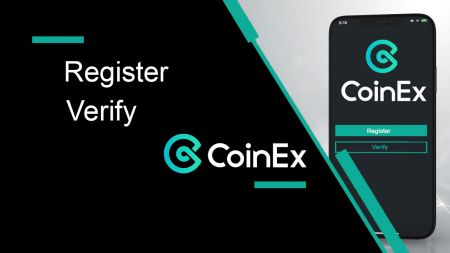Wéi registréiert a verifizéiert Kont an CoinEx
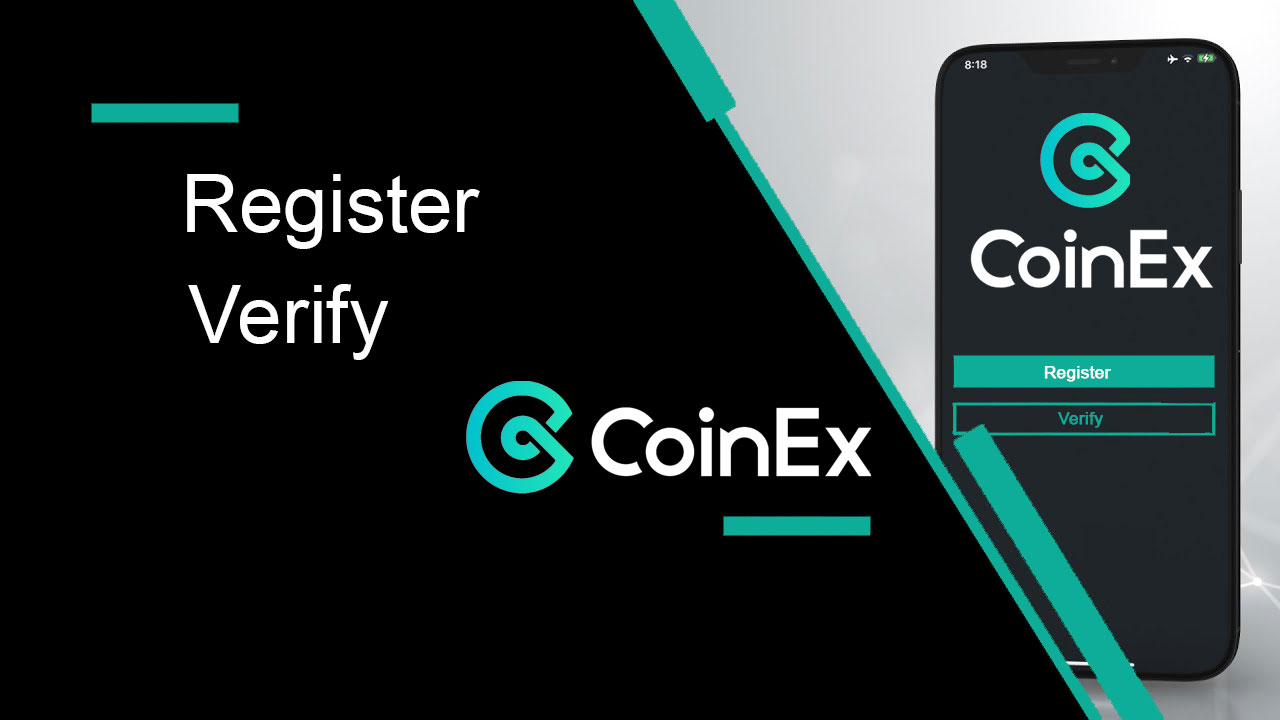
Wéi registréiert e Kont an CoinEx
Wéi registréiert e CoinEx Kont [PC]
1. Gitt op déi offiziell Websäit vun CoinEx www.coinex.com , a klickt dann op [ Umellen ] an der rietser Ecke vun uewen.
2. Nodeems Dir d'Säit vun der Aschreiwung opgemaach hutt, gitt Är [E-Mail], klickt op [Kritt Code] fir [E-Mail Verifikatiounscode] ze kréien a fëllt se aus. Astellt dann Äert Passwuert a klickt op [Ech hunn d'Servicebedéngungen ausgemaach. ] nodeems Dir et fäerdeg gelies hutt, a klickt op [Umellen].
Erënnerung: Är E-Mail-Adress ass wesentlech mat Ärem CoinEx Kont verbonnen, also vergewëssert Iech d'Sécherheet vun dësem registréierte E-Mail-Kont an setzt e staarkt a komplext Passwuert op dat aus Grouss- a Klengbuchstaben, Zuelen a Symboler besteet). Lescht, erënnert d'Passwuert fir den registréierten E-Mail Kont an CoinEx, a behalen se suergfälteg.
3. Follegt d'Schrëtt virdru, Dir wäert Äre Kont registréieren.
Wéi registréiert e CoinEx Kont 【Mobil】
Registréiert Iech iwwer CoinEx App
1. Öffnen der CoinEx App [ CoinEx App IOS ] oder [ CoinEx App Android ] Dir erofgelueden hutt, klickt op de Profil Ikon an der ieweschter lénkser Ecke.
2. Klickt op [Meld Iech w.e.g. un]
3. Wielt [ Registréieren ]
4. Gitt [Är Email Adress], gitt Referral Code (fakultativ), Liest an averstanen Konditioune vum Service, klickt op [Registréieren ] Är Email Adress z'iwwerpréiwen.
5. Rutsch fir de Puzzel ze kompletéieren
6. Kontrolléiert Är E-Mail, Gitt d' E-Mail Verifikatiounscode an Är E-Mailbox geschéckt.
7. Ariichten Äert Passwuert, klickt op [Confirméieren].Elo kënnt Dir Iech aloggen fir den Handel unzefänken!
Aschreiwung iwwer Mobile Web (H5)
1. Gitt CoinEx.com fir CoinEx offiziell Websäit ze besichen. Klickt op [ Umellen ] fir eng Säit anzeschreiwen.
2. Dir kënnt Iech mat enger E-Mailadress aschreiwen:
1. gitt eng Email Adress.
2. Press [Schécken Code] fir E-Mail Verifikatiounscode op Är E-Mail-Box ze kréien.
3. Fëllt [E-Mail Verifikatiounscode] an.
4. Astelle Äert Passwuert
5. Gitt Äert Passwuert nach eng Kéier
6. Gitt Referralcode (fakultativ)
7. Klickt op [Ech hunn d'Konditioune vum Service ausgemaach] nodeems Dir et fäerdeg gelies hutt.
8. Klickt op [Umellen] fir d'Aschreiwung Äre Kont ofzeschléissen.
Download CoinEx App
Download CoinEx App iOS
1. Zeechen an mat Ärem Apple ID, oppen App Store, Sich "CoinEx" an Press [GET] et erofzelueden; oder Klickt op de Link hei drënner dann opgemaach en op Ärem Telefon: https://www.coinex.com/mobile/download/inner
2. No der Installatioun, zréck op d'Homepage an dréckt [CoinEx] fir unzefänken.

Download CoinEx App Android
1. Klickt op de Link hei ënnen an huet et op Ärem Telefon opgemaach: https://www.coinex.com/mobile/download/inner
2. Klickt op [Download].
Notiz : (Dir musst fir d'éischt 'Erlaabt Apk vun onbekannte Ressourcen z'installéieren' ënner Äre privaten Astellungen aktivéieren)

3. Zréck op Ärem Heembildschierm.

Heefeg gestallte Froen (FAQ) iwwer Aschreiwung
Firwat kann ech keng E-Maile kréien?
Wann Dir Är E-Mail net kritt hutt, kënnt Dir déi folgend Schrëtt probéieren:
1. Iwwerpréift ob Dir E-Maile normalerweis an Ärem E-Mail Client schécken an kréien kann;
2. Gitt weg datt Är ugemellt E-Mailadress richteg ass;
3. Kontrolléiert ob d'Ausrüstung fir E-Mailen ze kréien an d'Netzwierk funktionnéiert;
4. Probéiert Är E-Mailen an Spam oder aner Ordner ze sichen;
5. Setzt d'Whitelist vun der Adress op.
Dir kënnt op déi blo Wierder klickt fir ze kontrolléieren: Wéi Dir Är Whitelist fir CoinEx E-Mailen opstellt
D'E-Mailadressen déi an der Whitelist opgeholl ginn:
[email protected]
[email protected]
[email protected]
[email protected]
Wann keng vun de geliwwert Léisungen Äre Problem léise kann, gitt weg en Ticket fir Hëllef.
Firwat kann ech keng SMS kréien?
D'Netzstau vum Handy kann de Problem optrieden, probéiert w.e.g. nach eng Kéier an 10 Minutten.
Wéi och ëmmer, Dir kënnt probéieren de Problem folgend de Schrëtt hei ënnen ze léisen:
1. Gitt sécher datt d'Telefonssignal gutt funktionnéiert. Wann net, gitt weg op eng Plaz wou Dir e gutt Signal an Ärem Telefon kritt;
2. Ausschalten d'Funktioun vun der Blacklist oder aner Weeër fir SMS ze blockéieren;
3. Schalt Ären Telefon op de Fligermodus, restart Ären Telefon an schalt dann de Fligermodus aus.
Wann keng vun de geliwwert Léisungen Äre Problem léise kann, gitt w.e.g. en Ticket of.
Wéi verifizéiert de Kont an CoinEx
Wat ass d'Benotzung vun der ID Verifikatioun?
ID Verifizéierung beaflosst d'24-Stonn Réckzuch Limit nëmme fir CoinEx Kont, an et beaflosst net d'Benotzung vun anere Funktiounen op CoinEx.| Funktioun | Kont Ouni ID Verifikatioun | Kont mat ID Verifikatioun |
| Réckzuch | 24H Austrëtt Limite: 10.000 USD | 24H Austrëtt Limite: 1.000.000 USD |
| Spot Margin Trading | verfügbar | verfügbar |
| Éiweg Kontrakt | verfügbar | verfügbar |
| Finanzkonto | verfügbar | verfügbar |
| Promotioun Aktivitéit | puer | all |
Wéi fäerdeg d'ID Verifizéierung? (Gesiichtserkennung)
1. Besicht CoinEx offiziell Websäit http://www.coinex.com , aloggen op Äre Kont, klickt op [Kont] an der oberer rechter Ecke, a wielt [Konto Astellungen] am Menü.
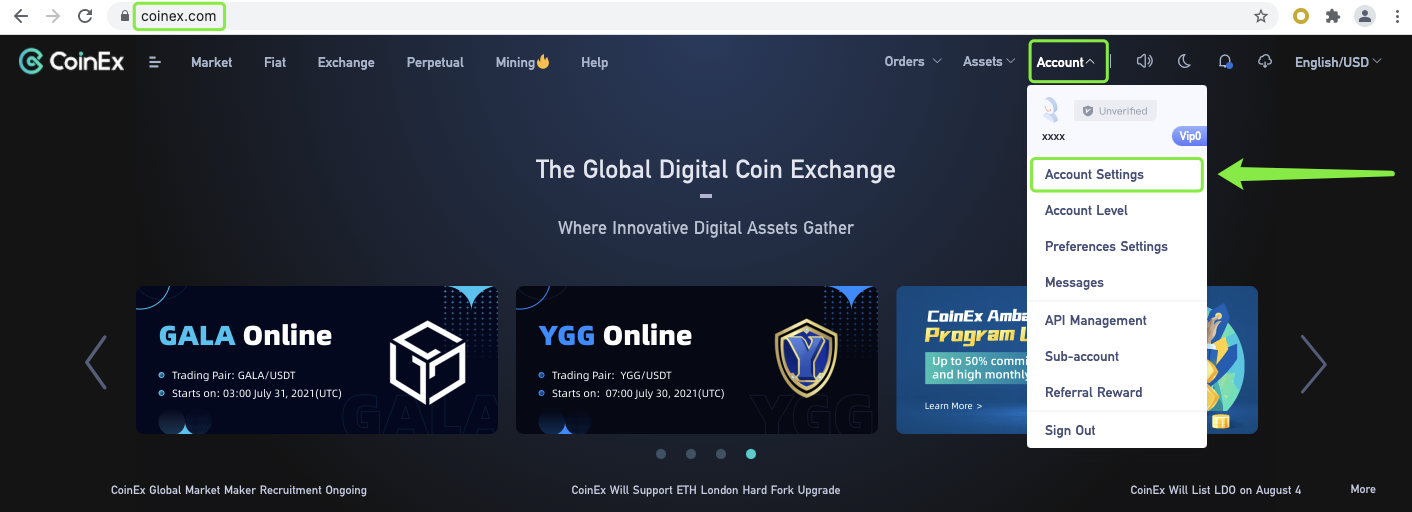
2. Klickt op [Verifizéieren] op der Säit vun [ Account Settings].
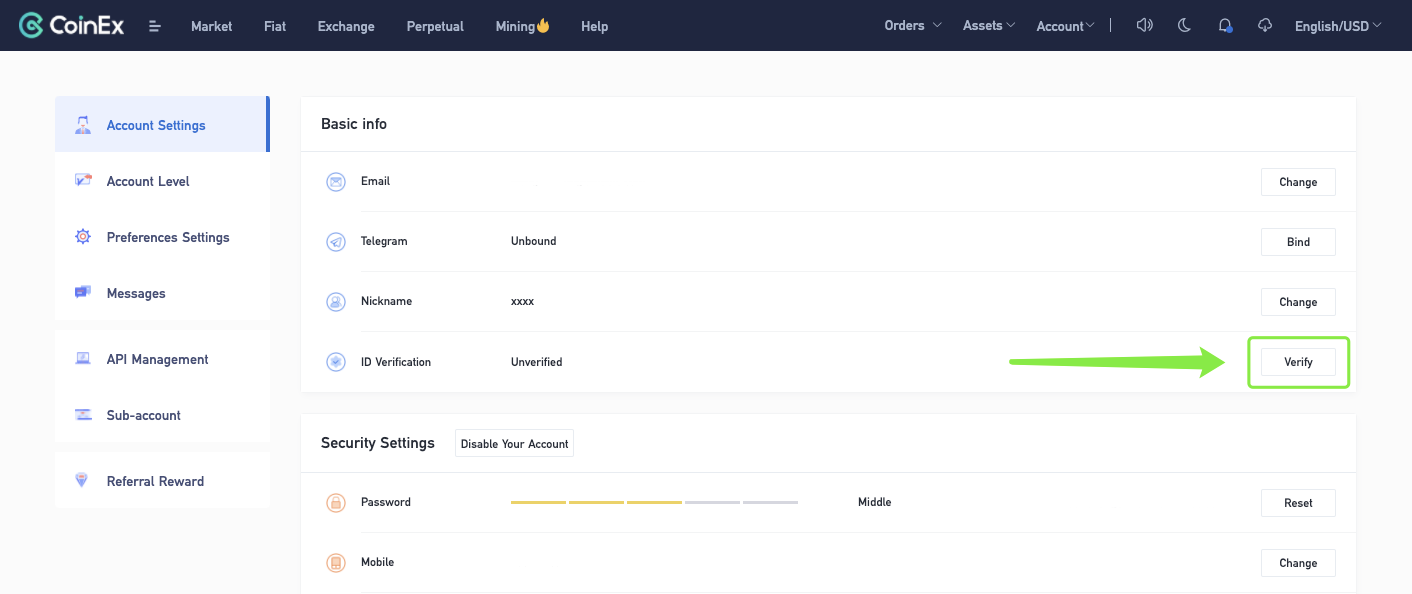 3. Liest [Opgepasst] virsiichteg a markéiert de Pfeilpunkt, a klickt op [Im all set for ID Verification].
3. Liest [Opgepasst] virsiichteg a markéiert de Pfeilpunkt, a klickt op [Im all set for ID Verification].
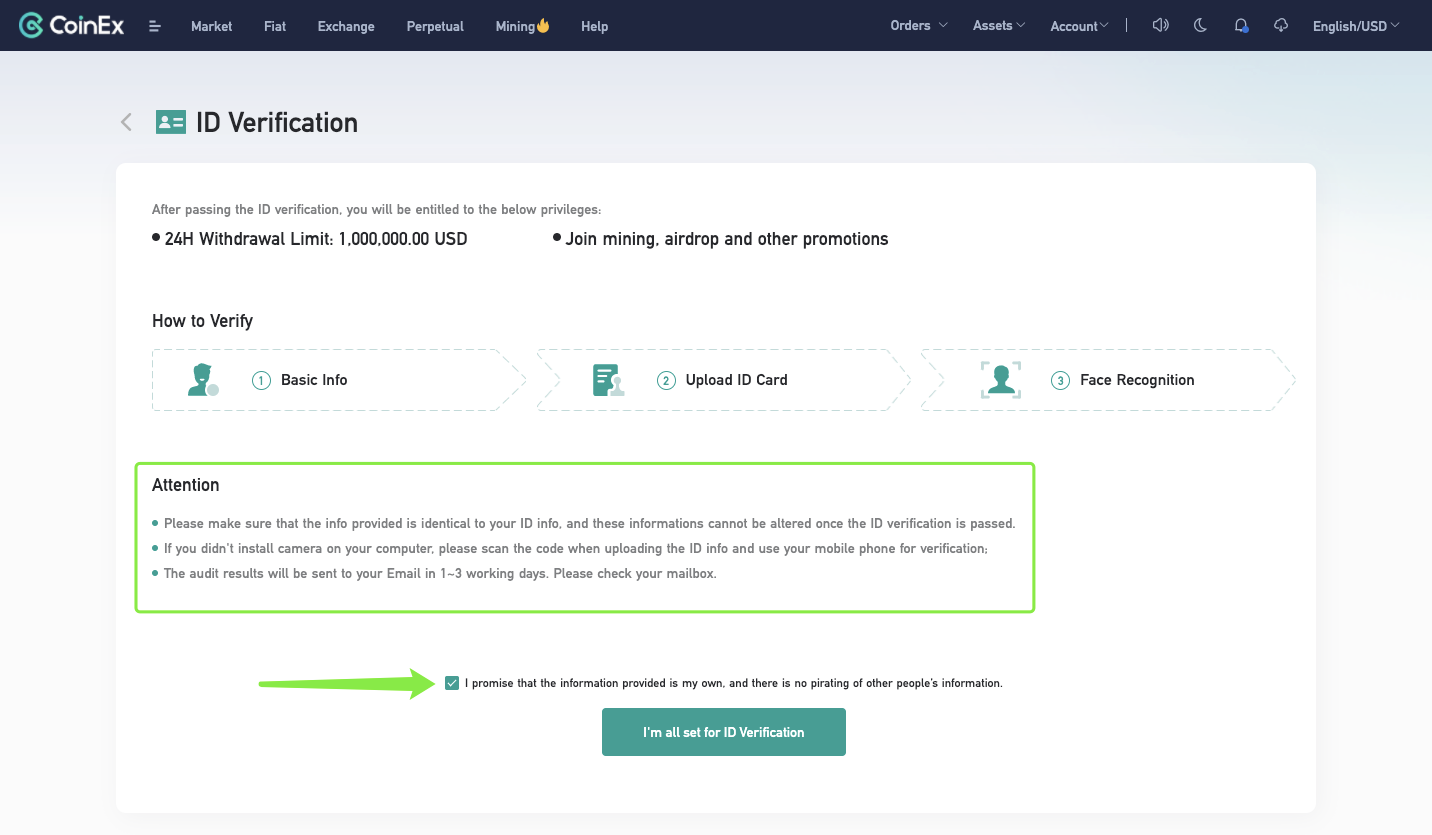 4. Fëllt [Basis Info] korrekt aus, an d klickt op [Next].
4. Fëllt [Basis Info] korrekt aus, an d klickt op [Next].
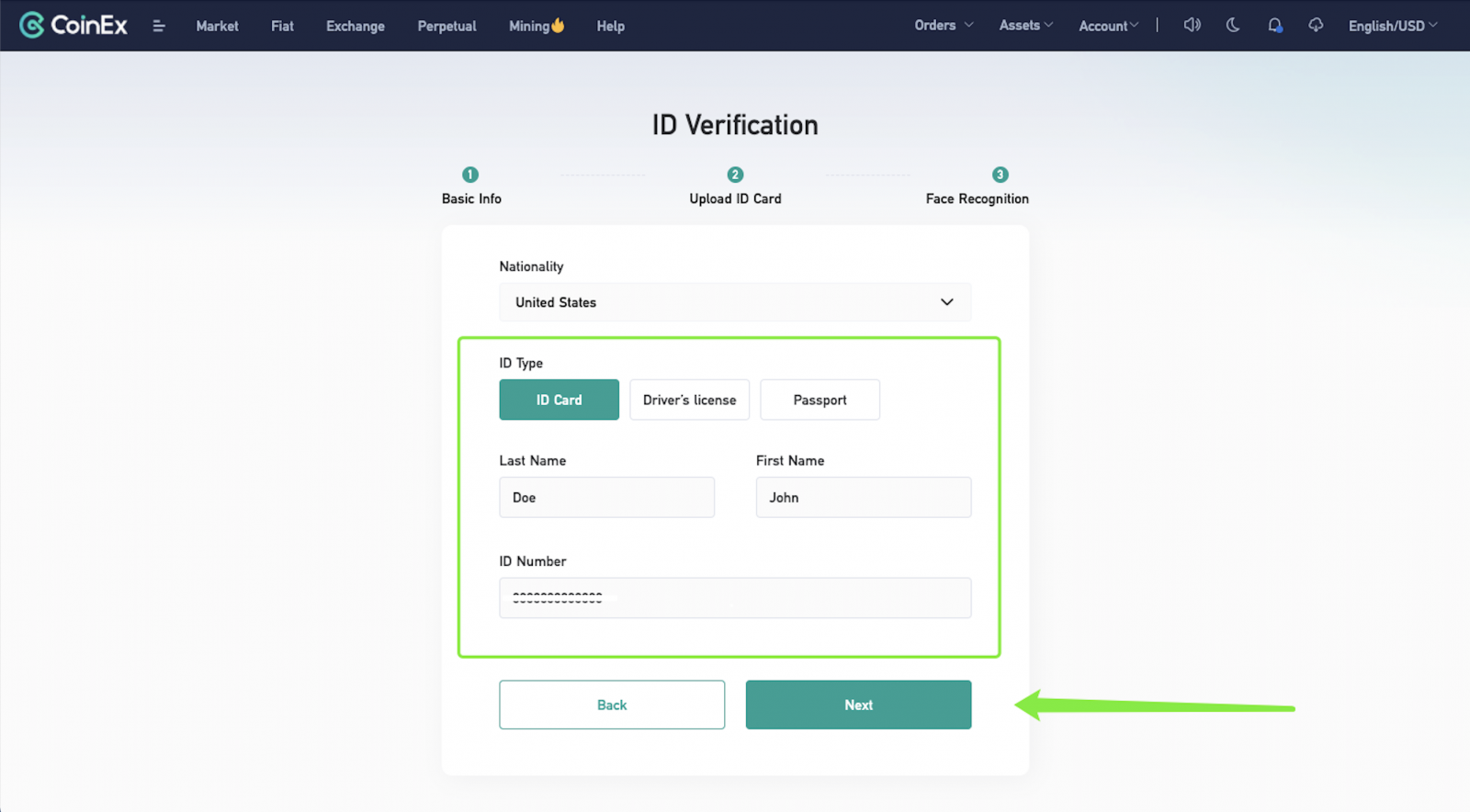 5. Wielt ee vun den dräi Weeër fir Är ID Dokument eropzelueden.
5. Wielt ee vun den dräi Weeër fir Är ID Dokument eropzelueden.Notiz: Gitt w.e.g. déi éischt Säit vum Pass of wann Dir [Pass] wielt.
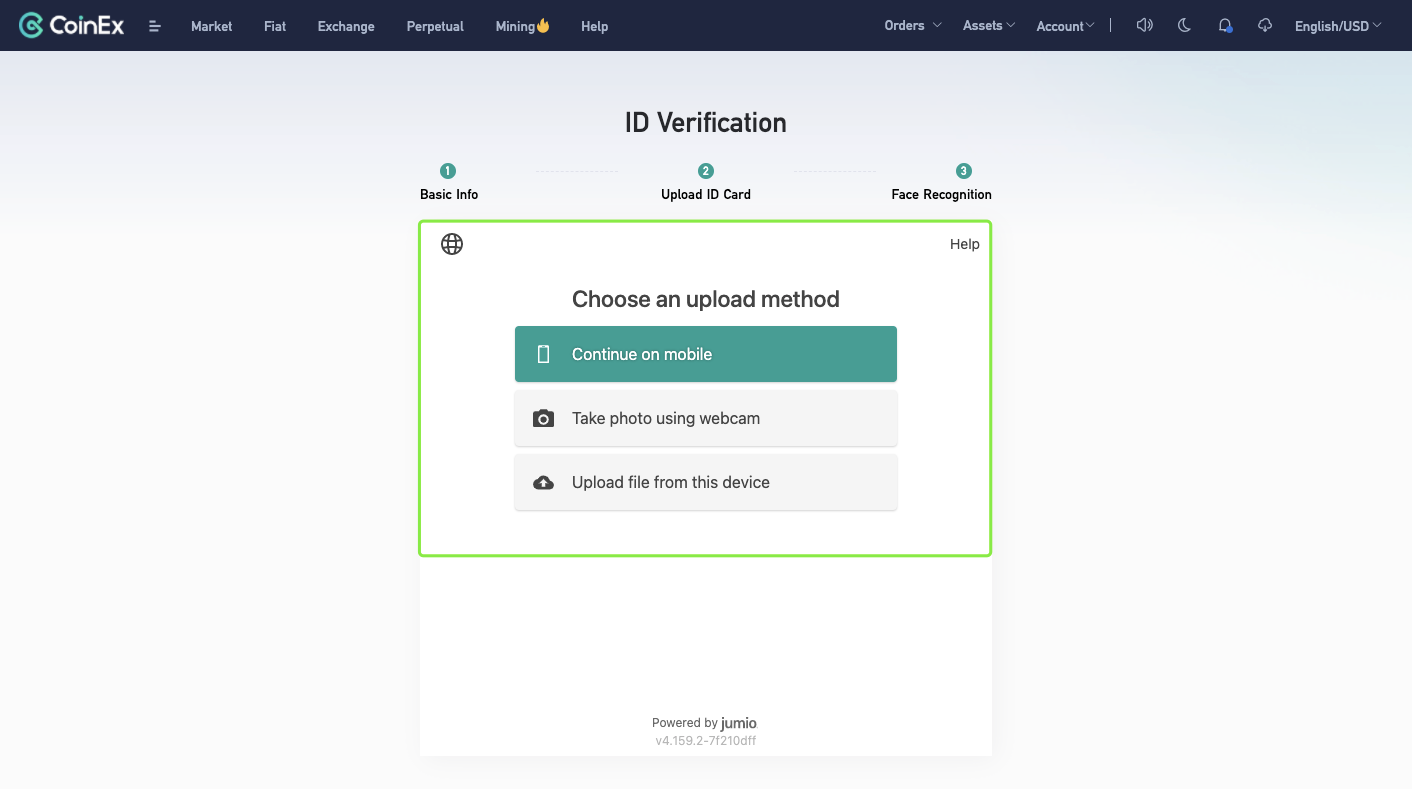 Optioun 1: Wielt [Continue on mobile], a wielt [Send Link per E-Mail] oder [Scan QR Code amplaz] fir ID Dokument eropzelueden.
Optioun 1: Wielt [Continue on mobile], a wielt [Send Link per E-Mail] oder [Scan QR Code amplaz] fir ID Dokument eropzelueden.
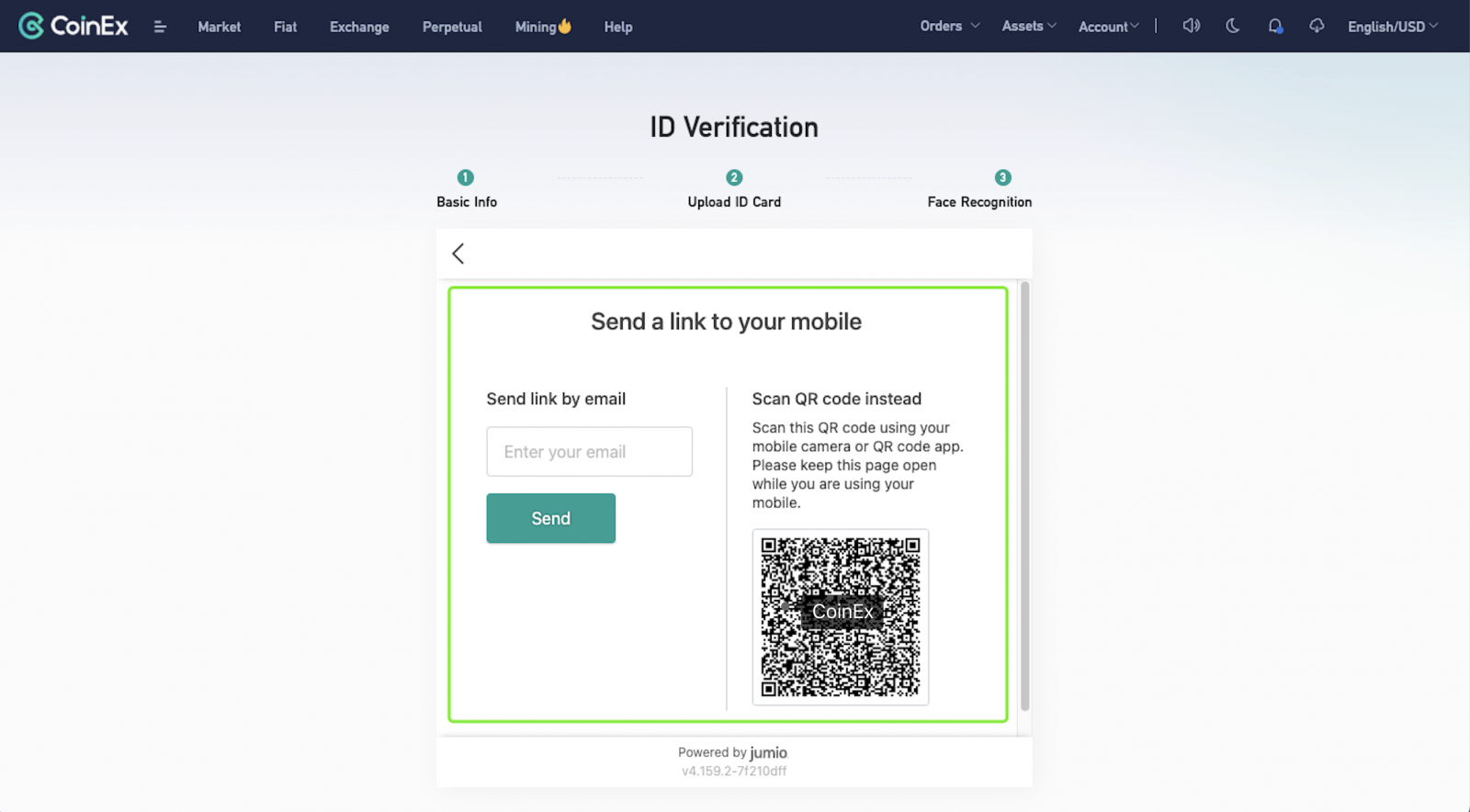 Optioun 2: Wielt [Huelt Foto mat Webcam], a klickt [Start] fir Fotoen vun Ärem ID Dokument ze maachen.
Optioun 2: Wielt [Huelt Foto mat Webcam], a klickt [Start] fir Fotoen vun Ärem ID Dokument ze maachen.
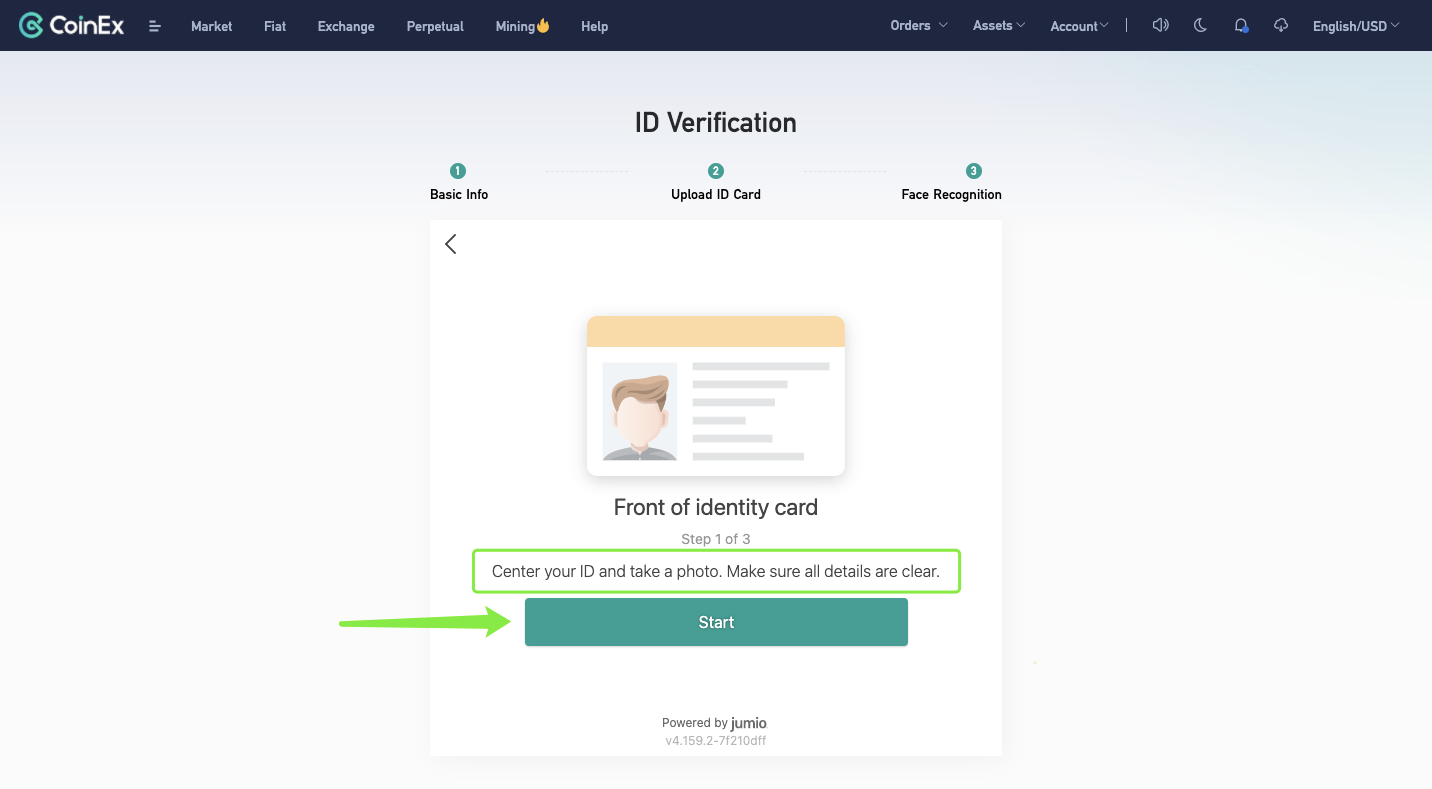
Notiz: Luet e Faarfbild vum ganze Dokument erop. Screenshots sinn net erlaabt. JPG, JPEG oder PNG Format nëmmen.
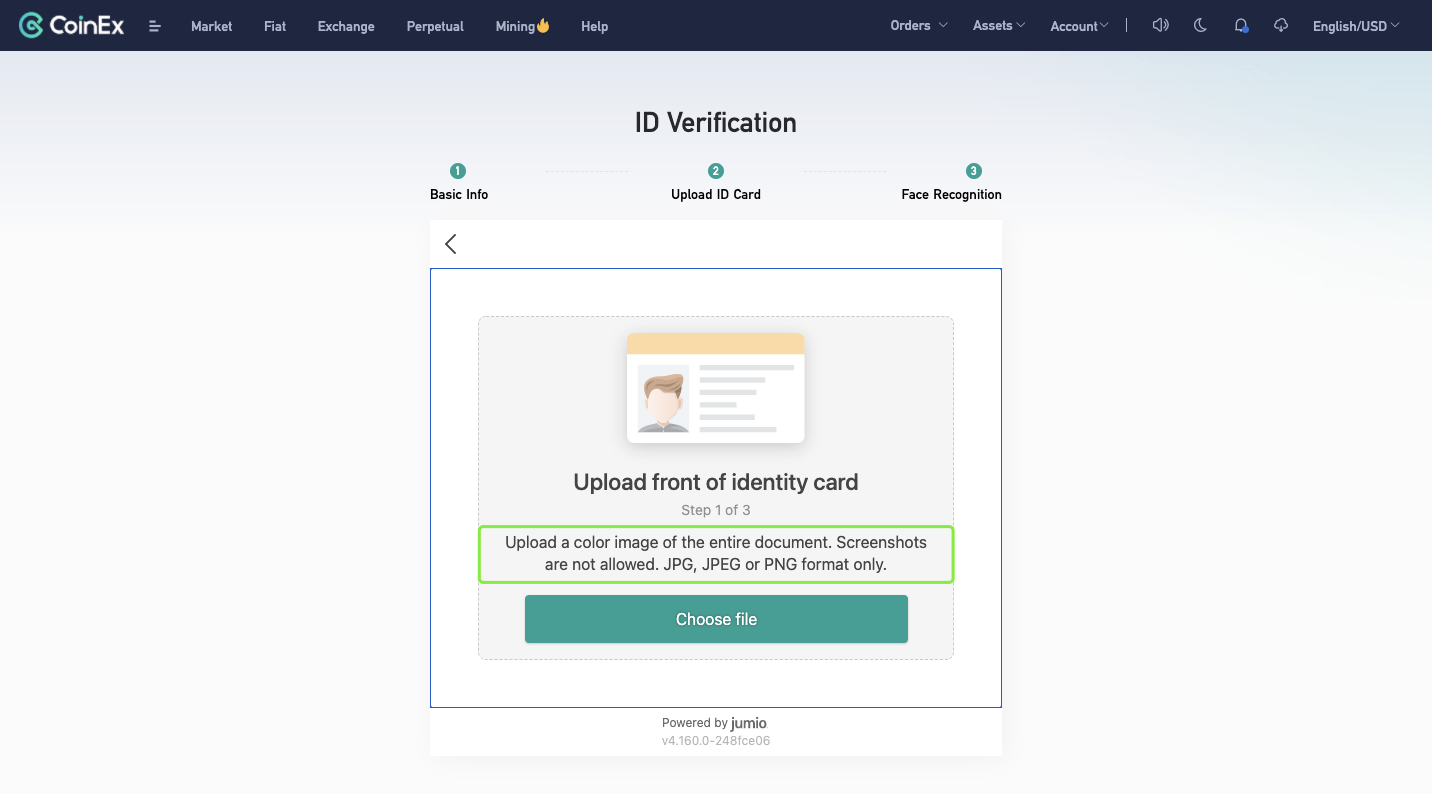
6. Nodeems Dir d'ID-Dokument korrekt eropgelueden hutt, fänkt de Schrëtt [Gesiichtserkennung] un.
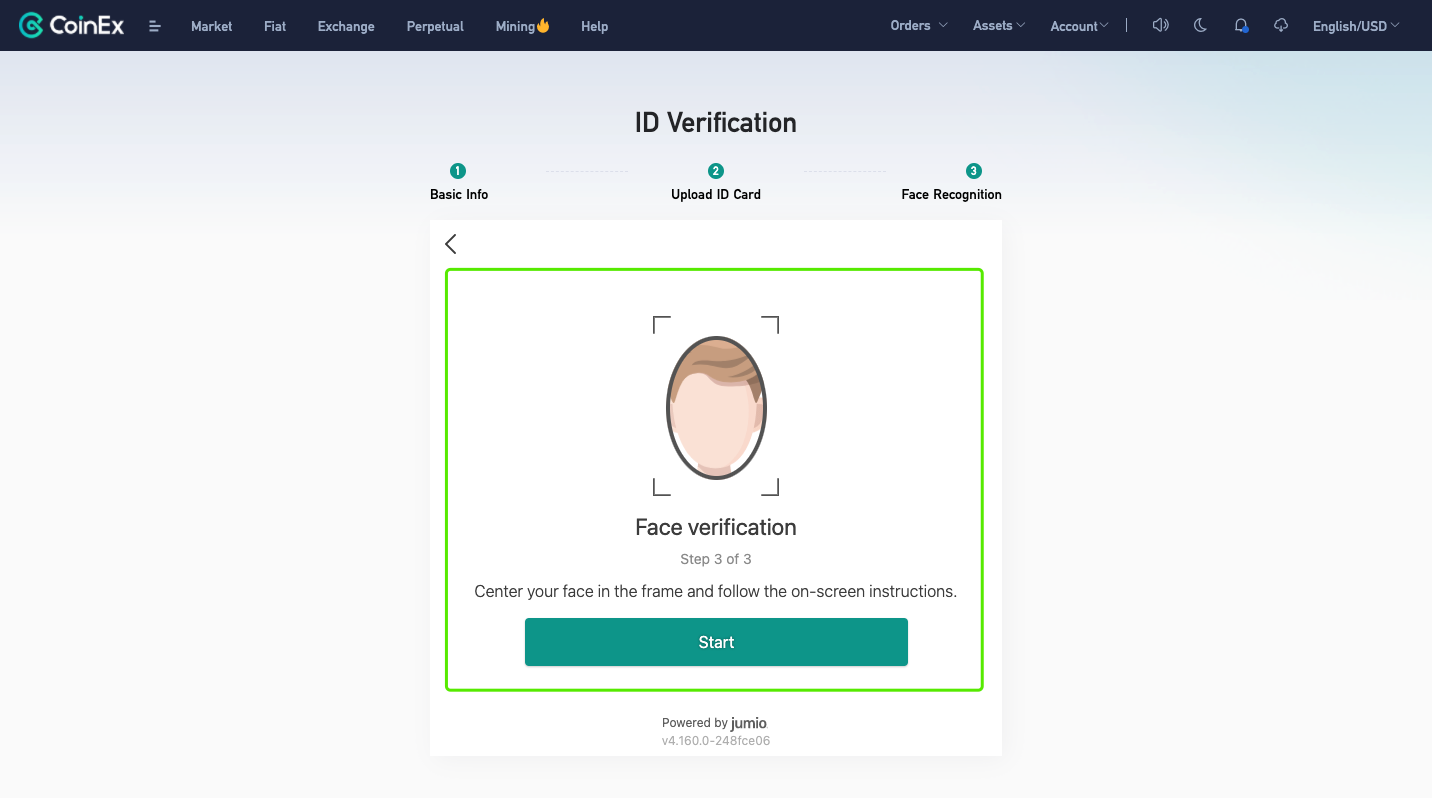 7. Nodeems Dir déi uewe genannte Schrëtt ofgeschloss hutt, gëtt d'Resultat op Är E-Mail an 1-3 Aarbechtsdeeg geschéckt. Kuckt w.e.g. Är Mailbox mat Zäit.
7. Nodeems Dir déi uewe genannte Schrëtt ofgeschloss hutt, gëtt d'Resultat op Är E-Mail an 1-3 Aarbechtsdeeg geschéckt. Kuckt w.e.g. Är Mailbox mat Zäit. 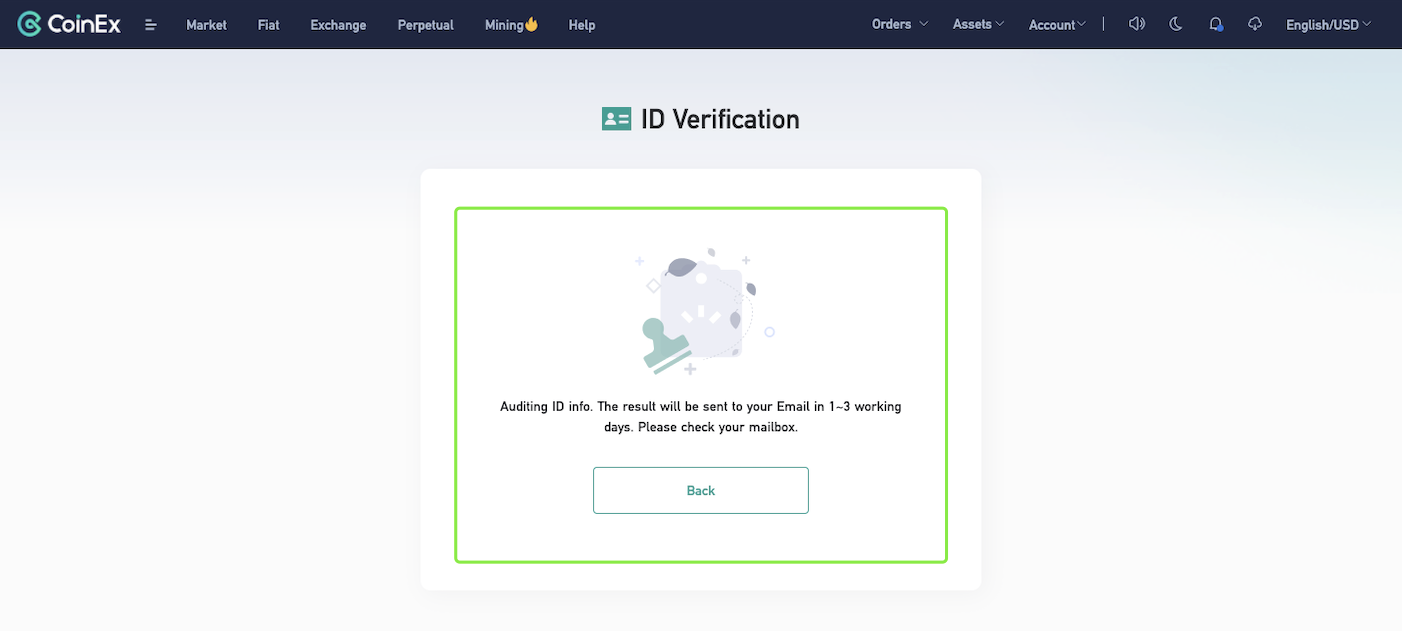
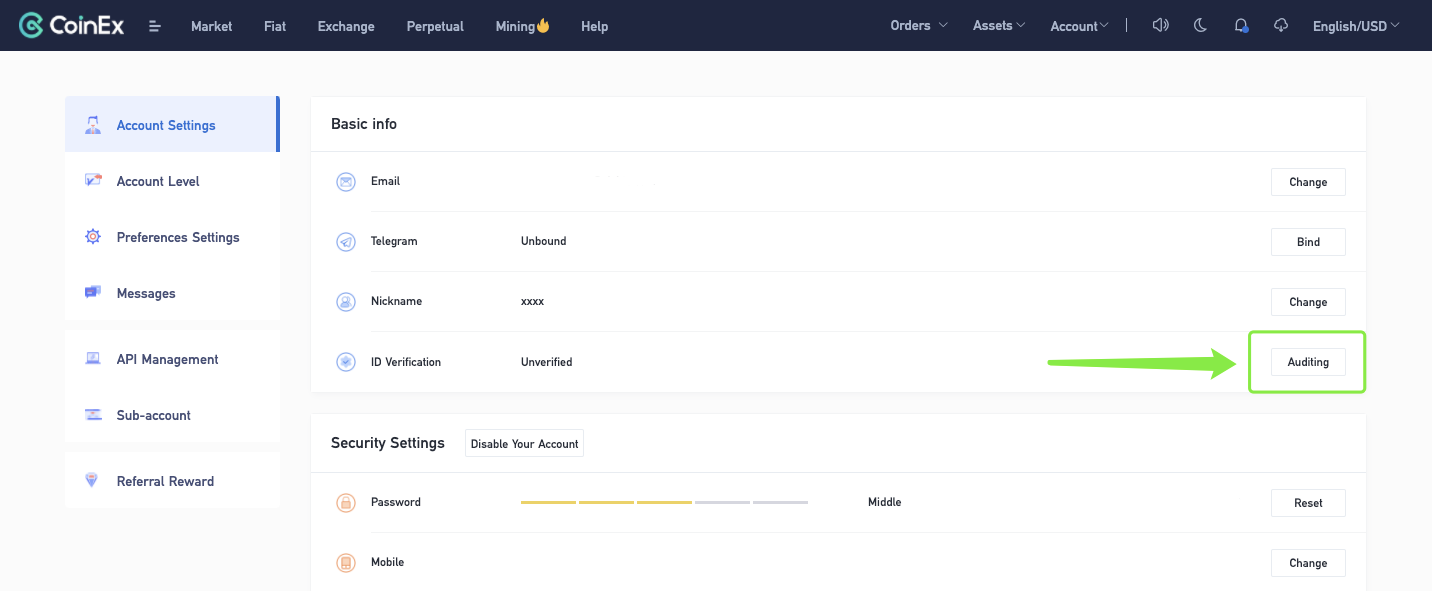
Erënnerung:
2. Fax a Fotokopie sinn inakzeptabel
3. D'Foto kann net PS sinn, an d'Zertifikatinformatioun kann net geännert ginn
4. D'Foto soll net ze onschëlleg sinn, se muss sinn kloer, komplett an unobstructed
5. Suergen, datt et kee watermark op der eropgeluede Fotoen ass
6. Suergen, datt d'eropgelueden Dokumenter valabel sinn
7. Suergen, datt Dir déi eenzeg Persoun op der Foto sinn, an Ärem Gesiicht ass unobstructed.
Wéi fäerdeg d'ID Verifizéierung? (Fotoen vun der Hand)
1. Besicht CoinEx Websäit http://www.coinex.com , aloggen op Äre Kont a klickt op [Kont] an der oberer rechter Ecke, wielt [Konto Astellungen] am Menü. 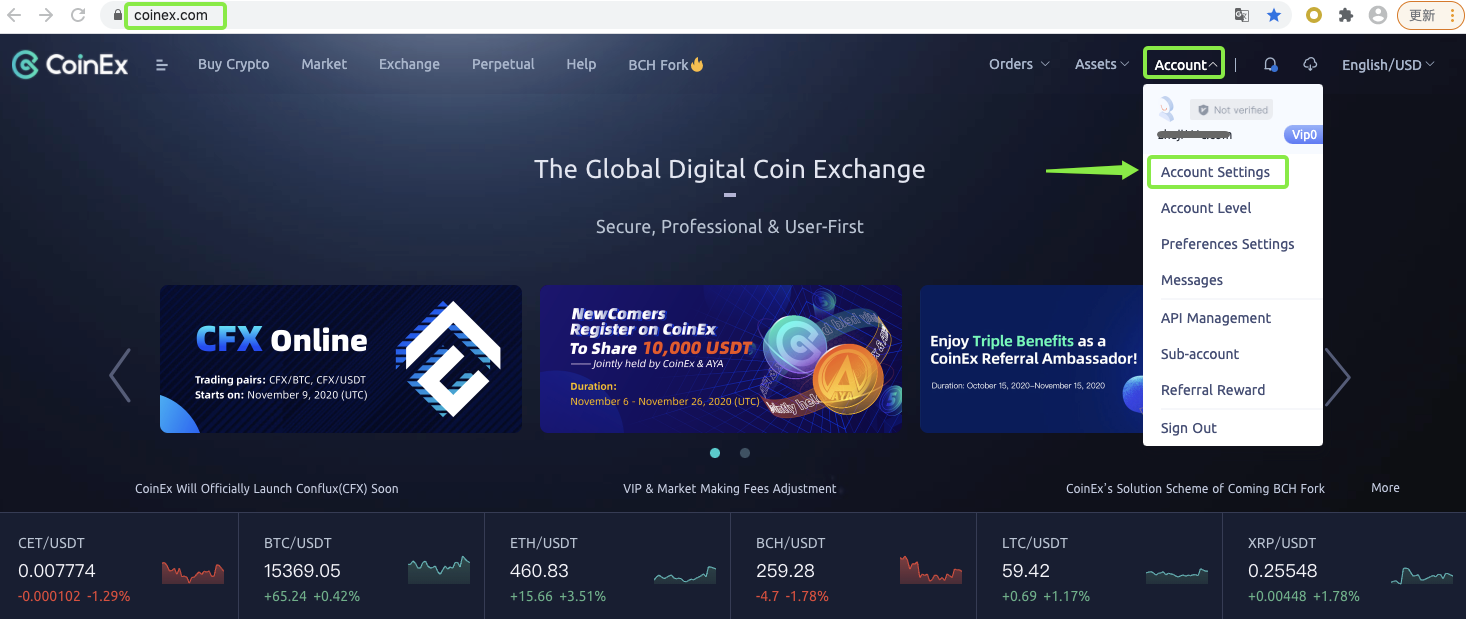 2. Klickt op [Verifizéieren] op der Säit vun [ Account Settings].
2. Klickt op [Verifizéieren] op der Säit vun [ Account Settings].
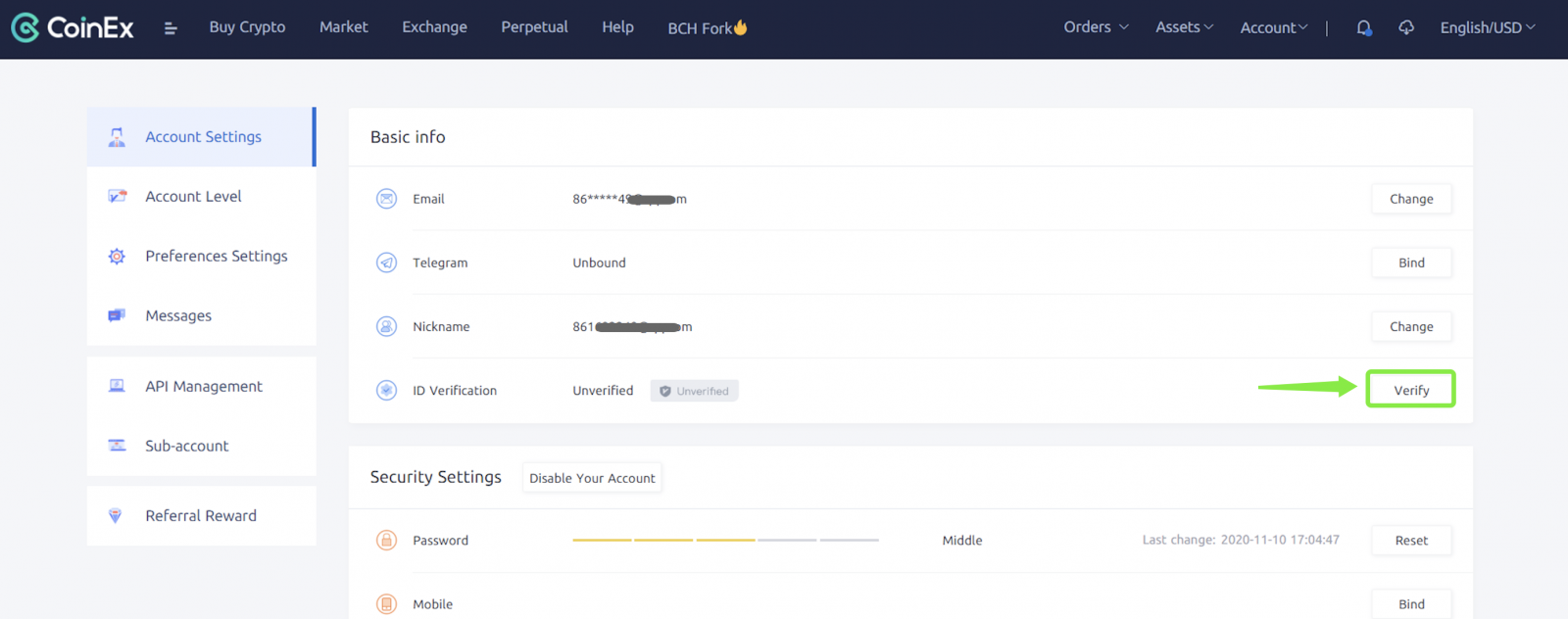 3. Fëllt [Basisinformatioun] richteg.
3. Fëllt [Basisinformatioun] richteg. 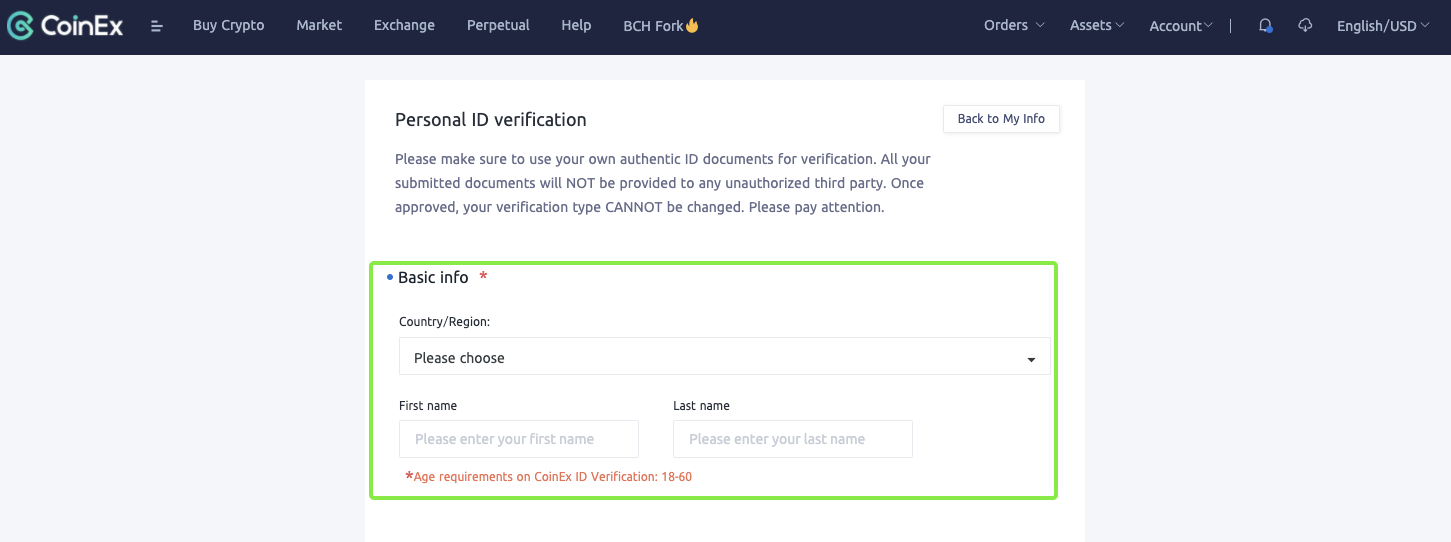 4. Wielt [ID Typ], gitt [ID Zuel] an dann lued ID Dokumenter.
4. Wielt [ID Typ], gitt [ID Zuel] an dann lued ID Dokumenter. 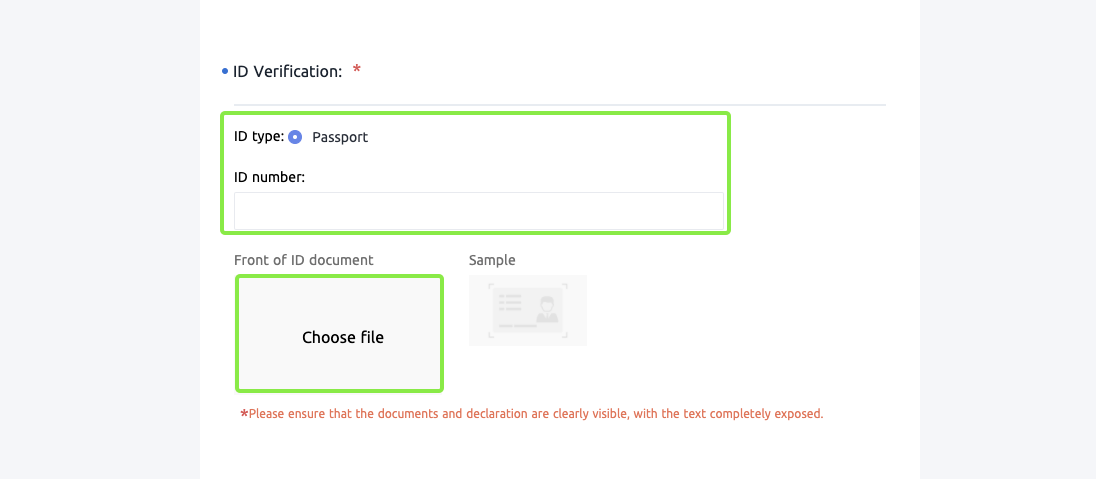
5. Eroplueden eng Foto vun Iech Handholding der viischter vun ID Dokument an Ausso;
Schreift w.e.g. den Datum vun der Soumissioun an "CoinEx".
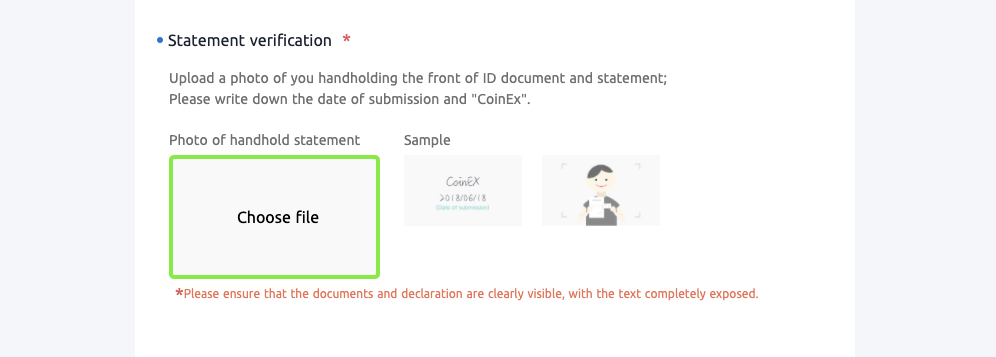
6. Tick [Ech verspriechen de legitime Besëtzer vun dësen ID Dokumenter ze sinn] a klickt op [Soumissioun].
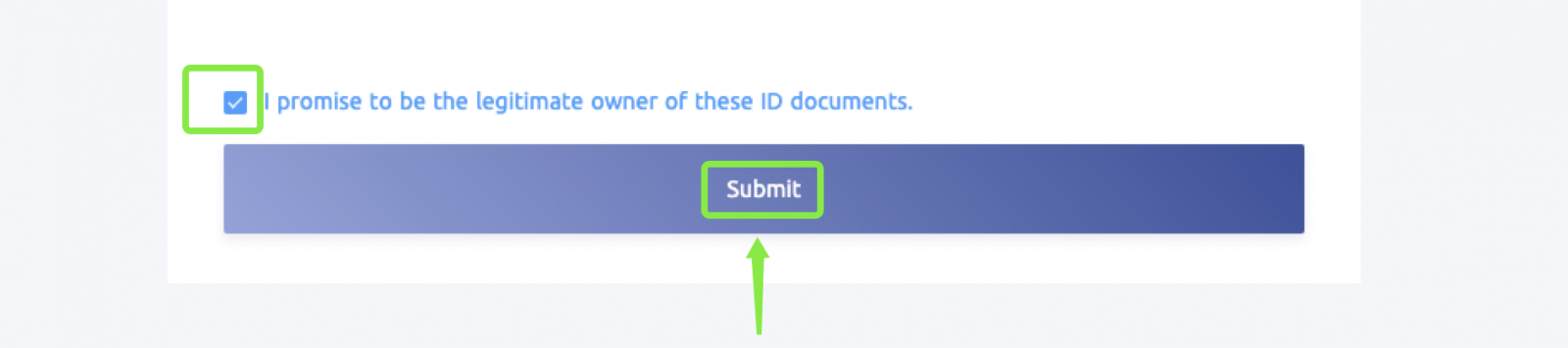
7. Nodeems Dir déi uewe genannte Schrëtt ofgeschloss hutt, gëtt de Status vun der ID-Verifizéierung als [Verifikatioun presentéiert. Fir iwwerpréift ze ginn] an d'Resultat gëtt bannent 24H op Är E-Mail geschéckt.
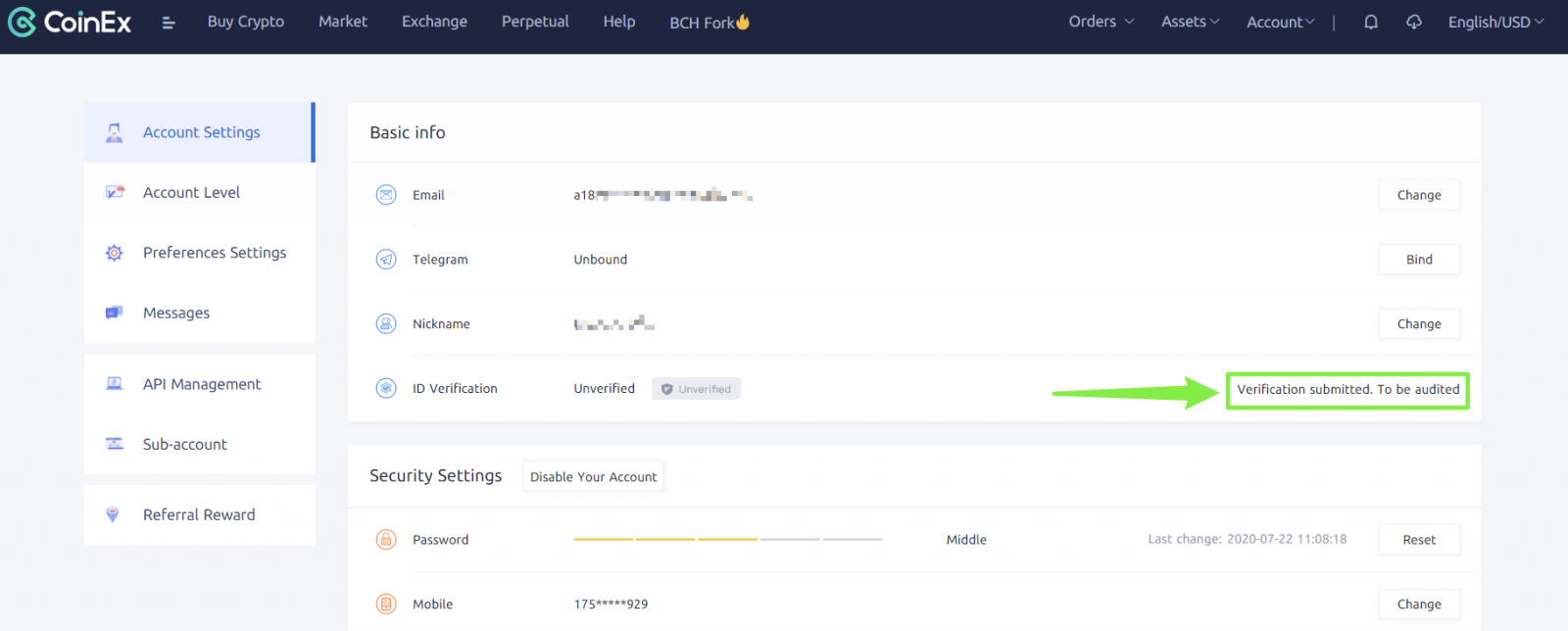 Erënnerung:
Erënnerung:
2. Fotoen eroplueden bis 5M
3. Fax an photocopy sinn inakzeptabel
4. D'Foto kann net PS sinn, an d'Zertifikatinformatioun kann net geännert ginn
5. D'Foto soll net ze blurry ginn , et muss kloer, komplett an onobstructed sinn
6. Vergewëssert Iech datt et kee Waasserzeechen op den eropgeluede Fotoen ass
7. Vergewëssert Iech datt déi eropgelueden Dokumenter gëlteg sinn
8. Vergewëssert Iech datt Dir déi eenzeg Persoun op der Foto sidd, an Äert Gesiicht net behënnert ass
9 Bestätegt w.e.g. datt d'Inhalter vun der Ënnerschrëft Säit sinn: [CoinEx] an [Current Date.



.jpg)
(1).jpg)
.jpg)
.jpg)
.jpg)
.jpg)